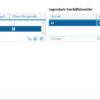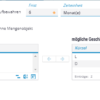Dieser Dialogschritt dient zur Verwaltung von Vertragsarten. Vertragsarten werden im Rahmen der Abrechnung von Standardverträgen benötigt. Die Vertragsart wird beim Vertragsabschluss zugewiesen.
Mit Standardverträgen können Sie nicht komplexe Verträge für die Abrechnung innerhalb eines standardisierten Prozesses abbilden. Dabei wird zwischen unterschiedlichen Vertragsarten unterschieden, sodass bei der Abrechnung die jeweiligen Besonderheiten berücksichtigt werden können. Ein Standardvertrag hat ein oder mehrere Mengenobjekte (z.B. Ladekartennummer, SIM-Kartennummer). Die Verknüpfung zwischen dem Standardvertrag und den zugehörigen Mengenobjekten erfolgt innerhalb des Vertragsanlageprozesses (bzw. in der aktuellen Version über einen entsprechenden Service). Ein Standardvertrag wird stets genau einer Vertragsart zugeordnet.
Ladenetzkarte, Telefonie, Multimedia etc.
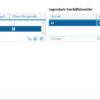
Vertragsarten verwalten
Alle erfassten Vertragsarten werden in der gleichnamigen Tabelle angezeigt. Die rechte Tabelle enthält alle der markierten Vertragsart zugeordneten Geschäftsbereiche.
Wählen Sie zur Bearbeitung, zur Erstellung oder zum Löschen einer Vertragsart den passenden Kontextmenübefehl.
Erfassen Sie alle gewünschten Einstellungen zur Vertragsart, und klicken Sie auf WEITER.
Vertragsart anlegen/bearbeiten
Bei Auswahl von Bearbeiten oder Neu wird ein Dialogbereich geöffnet, in dem Sie die Daten für die Vertragsart erfassen bzw. ändern können.
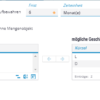
Vertragsart anlegen/bearbeiten
Vertragsarten können frei definiert werden.
Tragen Sie die gewünschte Bezeichnung für die Vertragsart ein. Die Bezeichnung muss eindeutig sein.
Sie können hier die Aufbewahrungsfrist für Einzelnachweise festlegen. Damit geben Sie den Zeitraum an, nach dem Einzelnachweise gelöscht werden sollen. Standardmäßig sollen Einzelnachweise nach sechs Monaten gelöscht werden. Die Angabe kann jedoch individuell verändert werden.
Aktivieren Sie das Feld Aufbewahren, und tragen Sie in den daraufhin rechts daneben verfügbaren Feldern die gewünschte Frist ein, bzw. wählen Sie die Zeiteinheit aus.
Alternativ können Sie hier festlegen, dass kein Mengenobjekt verwendet werden soll. Dies ist beispielsweise für reine Internetverträge sinnvoll, bei denen es kein explizites Mengenobjekt (wie beispielsweise die Rufnummer bei der Telefonie oder die Ladekartennummer beim Ladenetz etc.) gibt. Nach Aktivieren des Felds ohne Mengenobjekt werden die Felder für die Aufbewahrungsfrist (s.o.) gesperrt.
Haben Sie im Eingangsschritt eine Vertragsart ohne Mengenobjekt ausgewählt, sind die Felder für die Aufbewahrungsfrist standardmäßig nicht verfügbar, können aber bei Bedarf durch Anklicken von Aufbewahren aktiviert werden. In diesem Fall wird die Einstellung ohne Mengenobjekt automatisch deaktiviert.
Jeder Vertragsart muss ein Geschäftsbereich zugeordnet werden. Die linke Tabelle enthält alle bereits zugeordneten Geschäftsbereiche. Die rechte Tabelle enthält alle noch zuordenbaren Geschäftsbereiche.
Bei Vertragsarten für Standardverträge sind das Geschäftsbereiche der Art Sonstiges.
Weisen Sie einen Geschäftsbereich zu, indem Sie ihn in der rechten Tabelle markieren und auf die Schaltfläche  klicken. Der Eintrag steht nun in der linken Tabelle (s.u.).
klicken. Der Eintrag steht nun in der linken Tabelle (s.u.).
Übernehmen Sie Ihre Angaben zur Vertragsart mit Klicken auf SPEICHERN. Der Dialogbereich wird nun automatisch wieder geschlossen.
Um den Bereich ohne Änderung wieder auszublenden, klicken Sie auf ABBRECHEN.
Vertragsart löschen
Nach dem Aufruf von Löschen erscheint eine Sicherheitsabfrage, bei der Sie den Löschvorgang bestätigen müssen.
Geschäftsbereich zuordnen/entfernen
Alle verfügbaren Geschäftsbereiche werden in der rechten Tabelle mögliche Geschäftsbereiche, die zugeordneten in der linken Tabelle zugeordnete Geschäftsbereiche aufgeführt. Die Tabelle mit den zuordenbaren Geschäftsbereichen enthält stets nur Einträge mit der Geschäftsbereichsart Sonstiges. Jeder Vertragsart für die Abrechnung von Standardverträgen muss mindestens ein Geschäftsbereich der Art Sonstiges zugewiesen werden.
Markieren Sie den gewünschten Geschäftsbereich in der rechten Tabelle, und klicken Sie auf die Schaltfläche  .
.
Zugewiesene Geschäftsbereiche können Sie wieder entfernen, indem Sie sie in der linken Tabelle markieren und auf die Schaltfläche  klicken.
klicken.